Senden Sie eine SMS von Ihrem Computer an ein Mobiltelefon, wenn Sie keinen Zugriff auf Ihr Mobiltelefon oder Ihren SMS-Dienst haben. Sie können Nachrichten von Ihrem Computer entweder per E-Mail oder über dafür entwickelte Programme wie Google Voice oder Pinger für Ihren Browser oder Ihren Desktop senden.
Senden einer Textnachricht per E-Mail
Senden Sie eine SMS mit einem beliebigen. an ein Mobiltelefon E-Mail-Dienst solange Ihr Computer über eine Internetverbindung verfügt.
Video des Tages
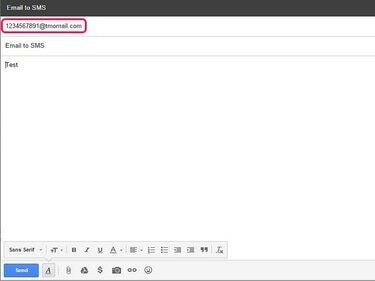
Um eine SMS per E-Mail zu senden, verwenden Sie die 10-stellige Telefonnummer der Person, der Sie eine SMS senden, als Adresse und die Träger er verwendet als die Domain. Zum Beispiel: (Telefonnummer)@
Spitze
Behalten Sie Ihre Nachricht bei 160 Zeichen oder weniger. Wenn Sie mehr eingeben, werden nur die ersten 160 Zeichen an das Mobiltelefon gesendet.
Verwenden von Google Voice zum Senden einer SMS
Wenn Sie noch keins haben, registrieren Sie sich für ein Google-Konto, um sich anzumelden Google Voice.
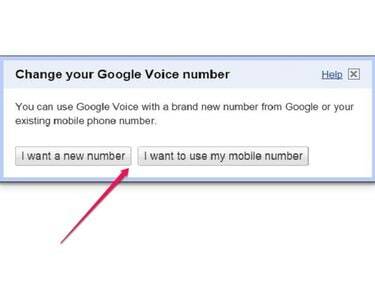
Nachdem Sie sich für Google Voice registriert haben, können Sie eine neue Nummer oder eine bestehende Handynummer verwenden, um SMS oder Anruf von Ihrem Computer. Google Voice-Dienste sind für Anrufe und Textnachrichten in den USA kostenlos. Allerdings fallen bei Google Voice Gebühren an Tarife für Auslandsgespräche.
Warnung
Wenn du deine wählst eigene Nummer:
- Google Voice berechnet Ihnen eine einmalige Gebühr von 20 $.
- Ihr aktueller Mobilfunktarif wird gekündigt, wodurch möglicherweise eine Gebühr für die vorzeitige Kündigung anfällt.
- Sie müssen bei Ihrem aktuellen oder einem neuen Mobilfunkanbieter einen neuen Telefontarif einrichten.
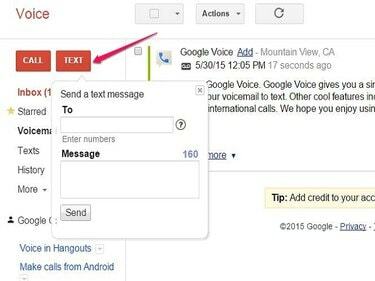
Melden Sie sich bei Ihrem Google Voice-Konto an und klicken Sie auf Text. Geben Sie die Handynummer des Empfängers ein und geben Sie Ihre Nachricht ein. Dann drücken Senden.
Spitze
Sie müssen über eine Nicht-Google Voice-Telefonnummer verfügen, um diesen Dienst nutzen zu können. Diese Nummer kann ein Festnetz- oder Mobiltelefon sein.
Verwenden von Pinger
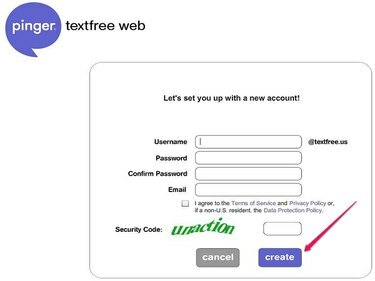
Um Pinger in Ihrem Browser oder die eigenständige Desktop-Anwendung zu verwenden, müssen Sie Registrieren Sie sich für ein kostenloses Pinger-Konto. Pinger stellt Ihnen eine kostenlose Telefonnummer zur Verfügung, mit der Sie unbegrenzt kostenlose Textnachrichten von Ihrem Computer aus senden können.
Textnachrichten sind bei Pinger immer kostenlos, ebenso wie das Empfangen von Anrufen. Sie können jedoch nur kostenlose Anrufe an andere Pinger-Nummern senden. Wenn Sie eine Nicht-Pinger-Nummer anrufen, müssen Sie Minuten kaufen oder verdienen.
Spitze
Drei Möglichkeiten, um Minuten für Anrufe mit Pinger zu erhalten:
- Werbevideos ansehen
- Komplettangebote von Partnern von Pinger
- Minuten kaufen
Verwenden von Pinger im Web
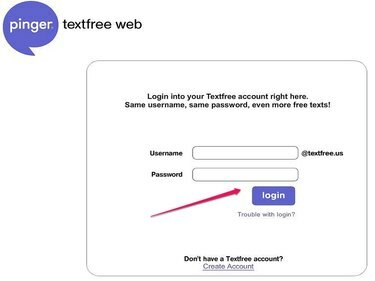
Einloggen Pinger textfreies Web in Ihrem Browser.
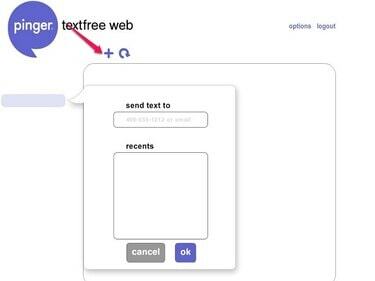
Drücken Sie nach der Anmeldung die plus (+) Unterschrift. Geben Sie die Telefonnummer oder E-Mail-Adresse ein, an die Sie eine SMS senden, und drücken Sie OK.
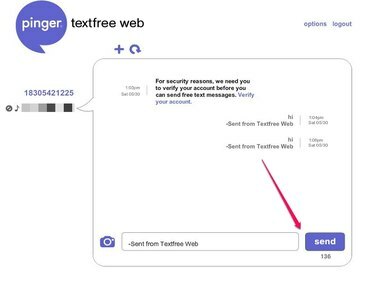
Geben Sie Ihre Nachricht ein und drücken Sie Senden.
Spitze
Um diesen Service nutzen zu können, benötigen Sie eine aktuelle Handynummer.
Verwenden von Pinger für den Desktop
Sie müssen sich entweder mit dem browserbasierten. für ein kostenloses Pinger-Konto anmelden Pinger textfreies Web oder mit dem Standalone Pinger-Desktopanwendung bevor Sie den SMS-Dienst nutzen können.
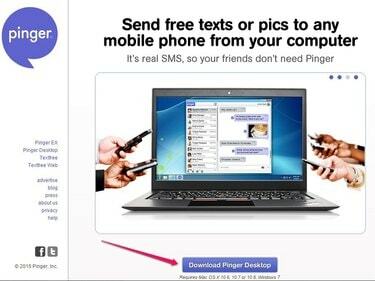
Pinger-Desktop steht zum kostenlosen Download für Windows 7 oder neuer und Mac OS X 10.6, 10.7 oder 10.8 zur Verfügung.

Melden Sie sich bei der Desktop-Anwendung an.
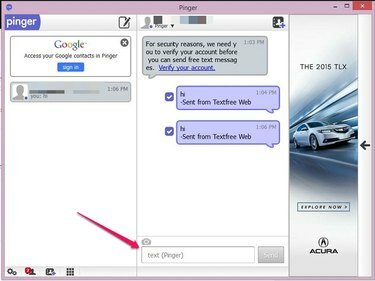
Wählen Sie den Empfänger der Textnachricht aus, geben Sie Ihre Nachricht ein und drücken Sie Senden.
Spitze
- Sie können Pinger auf jedem Ihrer Geräte verwenden.
- Sobald Sie sich mit einem Ihrer Geräte bei Pinger angemeldet haben, funktioniert Ihr Konto auf allen anderen Geräten.
- Das Senden und Empfangen von Textnachrichten über Pinger ist immer kostenlos.



